win10系统把我的电脑图标放到桌面上的方法
时间:2023-09-11 16:54:26作者:极光下载站人气:25
win10系统针对于win11或者win8或者win7系统来说,win10系统的操作界面十分的简约,且电脑桌面的既给人一种经典的感觉,也给人一种很高级智能的感觉,在win10系统中,提供的功能可以帮助小伙伴们解决一些遇到的问题,比如当你的电脑桌面上的此电脑图标不见了,那么怎么找回呢,一般我们需要查看电脑属性或者进入到计算机的管理页面中时,就会通过右键点击此电脑图标进行操作,如果此电脑图标不见了,我们可以进入到个性化设置窗口中进行操作,下方是关于如何使用win10系统恢复计算图标的具体操作方法,如果你需要的情况下可以看看方法教程,希望对大家有所帮助。
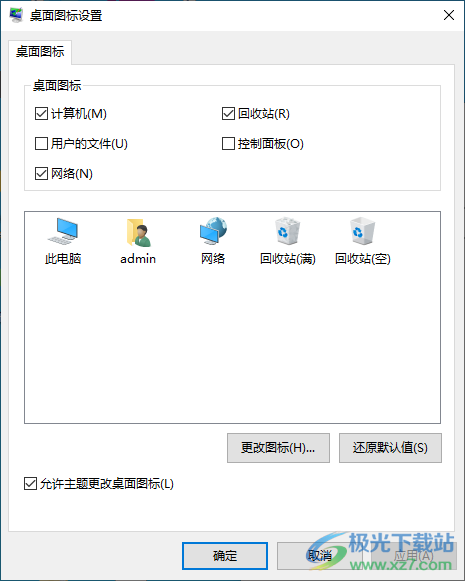
方法步骤
1.首先我们需要在电脑桌面上进行右键点击,然后即可弹出一个菜单选项,选择【个性化】选项进入即可。
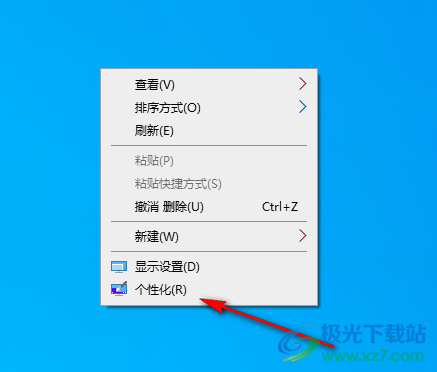
2.随后即可进入到设置个性化的窗口中,之后在左侧的导航栏位置选择【主题】选项,然后在右侧的页面中找到【桌面图标设置】选项,点击该选项进入。
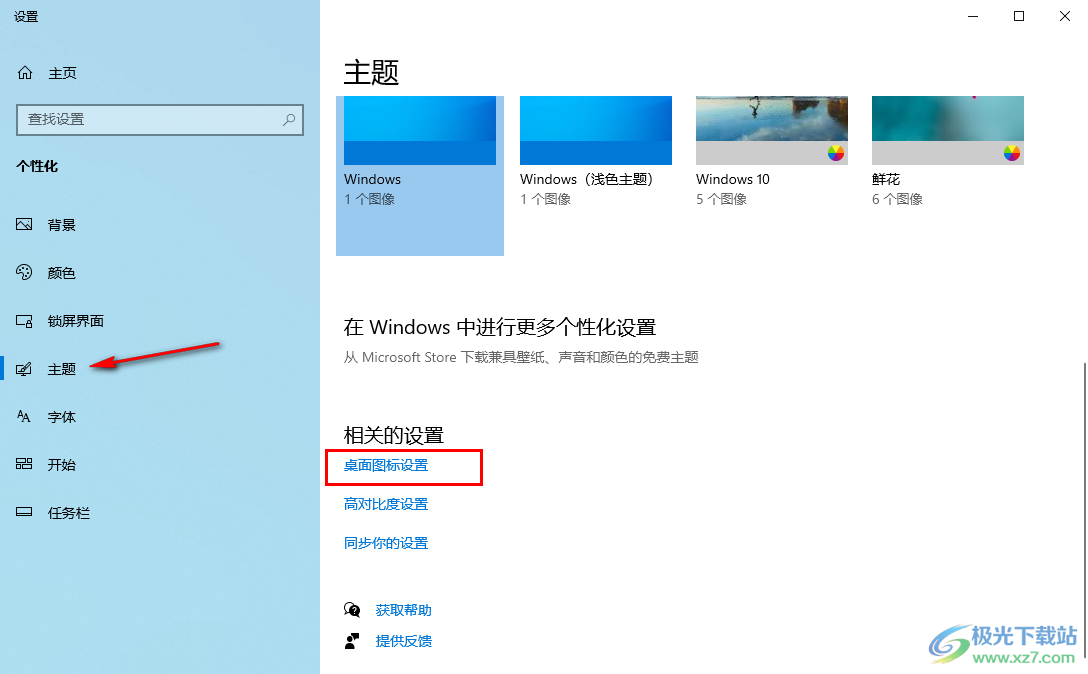
3.随后,进入到页面中,将【计算机】选项进行勾选,随后需要点击底部的应用和确定按钮进行保存设置。
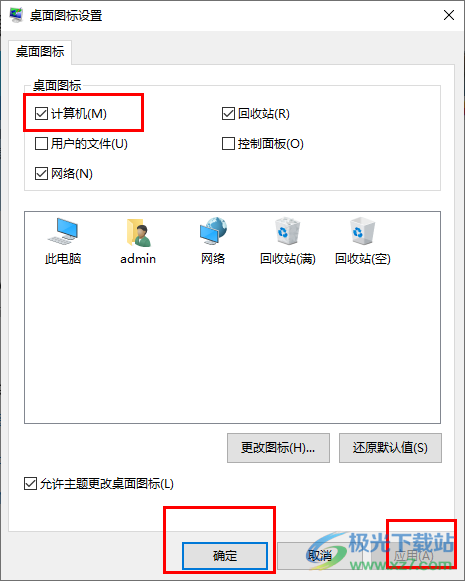
4.这时你再重新返回到电脑桌面上,就会看到此电脑图标已经恢复成功了。
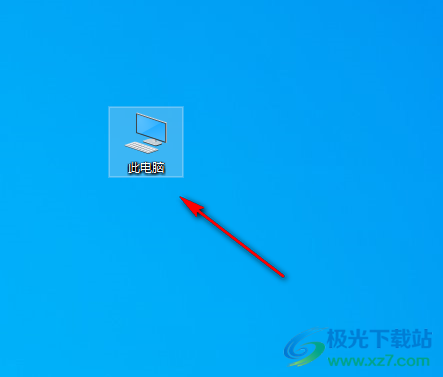
5.当你想要查看电脑配置属性或者是进入到计算就管理页面中时,那么就可以将此电脑图标进行右键点击选择【属性】或者是【管理】即可。
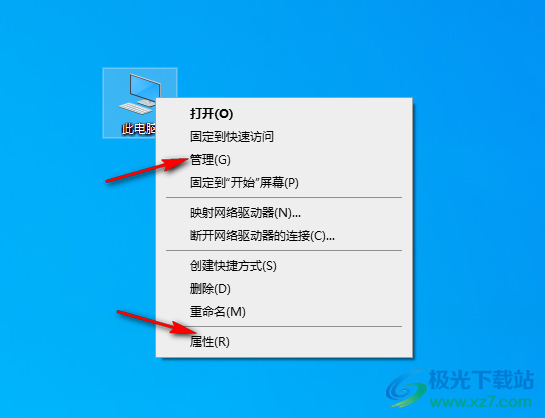
以上就是关于如何使用win10系统把此电脑图标放在桌面上的具体操作方法,当你的电脑桌面上不小心将计算机图标弄鼻不见了,那么你就可以按照小编提供的方法教程进入到桌面图标设置的窗口中将计算机选项勾选上即可解决这个问题,感兴趣的话可以操作试试。

大小:4.00 GB版本:64位单语言版环境:Win10
- 进入下载
相关下载
热门阅览
- 1百度网盘分享密码暴力破解方法,怎么破解百度网盘加密链接
- 2keyshot6破解安装步骤-keyshot6破解安装教程
- 3apktool手机版使用教程-apktool使用方法
- 4mac版steam怎么设置中文 steam mac版设置中文教程
- 5抖音推荐怎么设置页面?抖音推荐界面重新设置教程
- 6电脑怎么开启VT 如何开启VT的详细教程!
- 7掌上英雄联盟怎么注销账号?掌上英雄联盟怎么退出登录
- 8rar文件怎么打开?如何打开rar格式文件
- 9掌上wegame怎么查别人战绩?掌上wegame怎么看别人英雄联盟战绩
- 10qq邮箱格式怎么写?qq邮箱格式是什么样的以及注册英文邮箱的方法
- 11怎么安装会声会影x7?会声会影x7安装教程
- 12Word文档中轻松实现两行对齐?word文档两行文字怎么对齐?
网友评论